Cuprins
MyPC Backup este un serviciu de backup online care poate face o copie de rezervă securizată a computerului dumneavoastră pe serverele online. MyPC Backup Aplicația este inclusă ca parte a altor programe de instalare de software gratuit. Când MyPcBackup este instalat pe un computer, acesta afișează mesaje care îl determină pe utilizator să cumpere software-ul pentru a-l putea utiliza.
Alte simptome în timp ce MyPC Backup este este faptul că computerul dumneavoastră funcționează încet și că pe ecran vă sunt afișate tot mai multe reclame (pe măsură ce trec zilele) pentru a cumpăra programul.
Notă: Trebuie să fiți întotdeauna atenți atunci când instalați software pe computer.
Dacă doriți să eliminați complet MyPC Backup backup online, utilizați pașii de mai jos de pe computer:

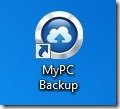
Cum se elimină MyPCBackup f de pe computerul dumneavoastră:
Pasul 1. Porniți calculatorul în Safe Mode
Ca MyPC Backup este dificil de realizat, în timp ce rulează în modul normal al Windows, este mai bine să reporniți calculatorul și să vă conectați la Windows folosind " Mod sigur ".
1. Pentru a intra în modul de siguranță Windows, apăsați butonul " F8 " în timp ce calculatorul pornește (înainte de apariția logo-ului Windows).
2. Atunci când " Meniul Opțiuni avansate Windows " apare pe ecran, utilizați tastele săgeată de la tastatură pentru a vă deplasa la " Safe Mode" și apoi apăsați "ENTER “.
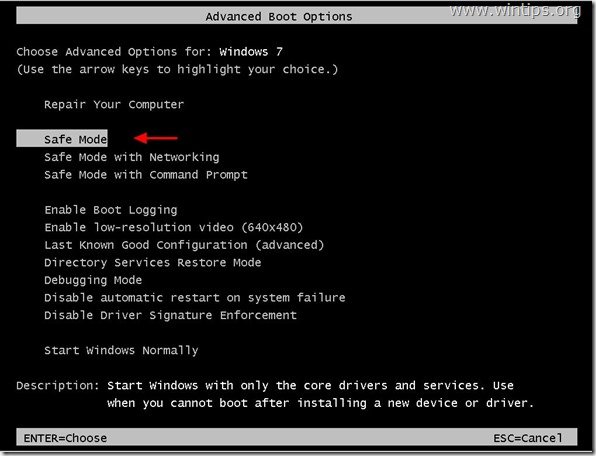
Pasul 2. Dezinstalare "MyPC Backup " din panoul de control Windows.
1. Pentru a face acest lucru, mergeți la:
- Windows 8/7/Vista: Start > Panou de control Windows XP: Start > Setări > Panoul de control
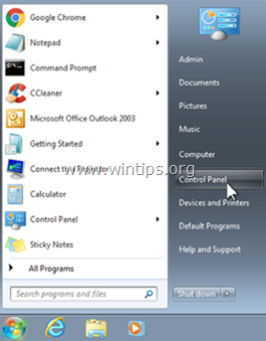
2. Faceți dublu clic pentru a deschide
- Adăugare sau eliminare programe dacă aveți Windows XP Programe și caracteristici dacă aveți Windows 8, 7 sau Vista.
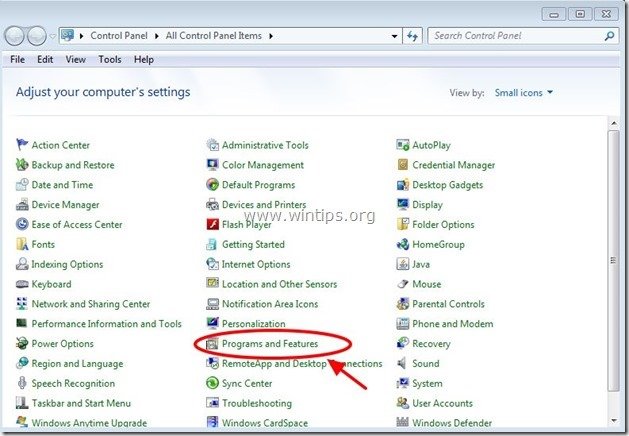
3. În lista de programe, găsiți și Eliminare (Dezinstalare) următoarele aplicații:
- MyPC Backup Orice altă aplicație necunoscută sau nedorită.
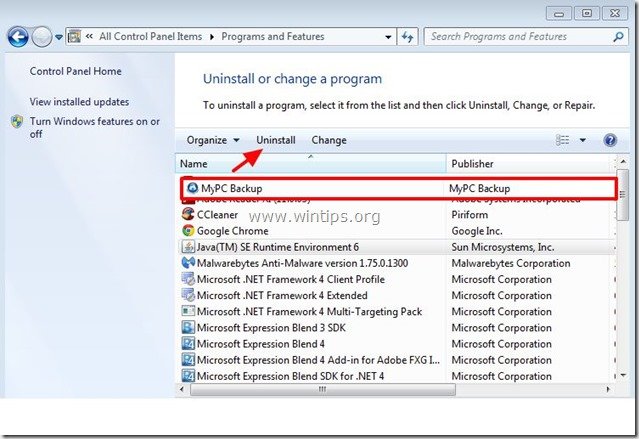
Pasul 2. Ștergeți manual toate " MyPC Backup " fișiere/foldere.
1. Deschideți Windows Explorer și navigați până la calea listată mai jos pentru a localiza și șterge " MyPC Backup " fișiere/foldere.
- C:\Program Files
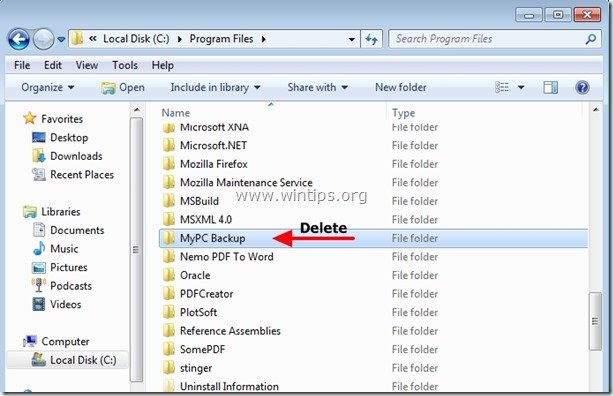
2. Reporniți computerul dvs. și continuați să Pasul 3.
Pasul 3. Curățați computerul dumneavoastră să nu rămână amenințări rău intenționate.
Descărcați și instalați unul dintre cele mai fiabile programe anti-malware GRATUITE din prezent pentru a vă curăța calculatorul de amenințările malițioase rămase. Dacă doriți să rămâneți în permanență protejat de amenințările malware, existente și viitoare, vă recomandăm să instalați Malwarebytes Anti-Malware PRO:
Protecție MalwarebytesTM
Îndepărtează spyware, adware și malware.
Începeți descărcarea gratuită acum!
*Dacă nu știți cum să instalați și să utilizați " MalwareBytes Anti-Malware ", citiți aceste instrucțiuni.
Sfaturi: Pentru a vă asigura că computerul dumneavoastră este curat și sigur, Efectuați o scanare completă Malwarebytes' Anti-Malware în "Safe mode" al Windows. .*
*Pentru a intra în modul de siguranță Windows, apăsați butonul " F8 " în timp ce computerul pornește, înainte de apariția logo-ului Windows. Când apare tasta " Meniul Opțiuni avansate Windows " apare pe ecran, folosiți tastele săgeți de la tastatură pentru a vă deplasa la Mod sigur și apoi apăsați "ENTER “.
Pasul 4. Curățați fișierele și intrările nedorite.
Utilizați " CCleaner " și treceți la curat sistemul dvs. de la o sursă temporară fișiere de internet și intrări de registru invalide.*
* Dacă nu știți cum să instalați și să utilizați "CCleaner", citiți aceste instrucțiuni .

Andy Davis
Blogul unui administrator de sistem despre Windows





